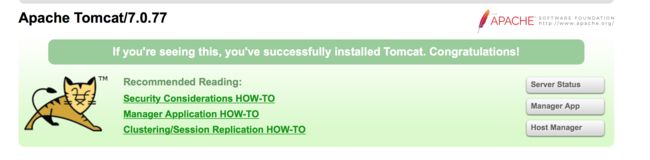在 Linux 安装配置 Tomcat 并部署 web 应用 (三种方式)
系统版本:centos6.5 版本 java 版本:1.7
一、准备工作
1、java -version 检查是否有 java 环境,没有则需要去安装并配置到环境变量中。
2、下载 tomcat 包,下载地址:http://tomcat.apache.org/download-70.cgi
可以本地下载后上传到服务器上,也可以直接在服务器上使用 wget 命令下载,本案例直接使用 wget 命令下载 :
[root@localhost ~]# wget http://apache.fayea.com/tomcat/tomcat-7/v7.0.77/bin/apache-tomcat-7.0.77.tar.gz
~
二、安装 Tomcat
1、新建 tomcat 存放的目录
[root@localhost ~]# mkdir /usr/local/tomcat2、拷贝下载好的 apache-tomcat-7.0.77.tar.gz 到 tomcat 目录下
[root@localhost ~]# cp apache-tomcat-7.0.77.tar.gz /usr/local/tomcat/3、进入 tomcat 目录,并解压 apache-tomcat-7.0.77.tar.gz
[root@localhost ~]# cd /usr/local/tomcat/
[root@localhost tomcat]# tar -zxvf apache-tomcat-7.0.77.tar.gz4、进入解压的 tomcat 包的 bin 目录,并启动 tomcat
[root@localhost tomcat]# cd /usr/local/tomcat/apache-tomcat-7.0.77/bin/
[root@localhost bin]# ./catalina.sh start
或:[root@localhost bin]# ./startup.sh注: ./catalina.sh start 和 ./startup.sh 都能启动 tomcat。使用 ./catalina.sh stop 或 ./shutdown.sh 停止 tomcat。
5、浏览器访问并解决防火墙问题。
在浏览器使用 ip 进行访问(端口默认:8080),http://192.168.0.111:8080,可以看到 tomcat 的管理界面。
192.168.0.111 为服务器的 ip 地址,如果访问不了,有可能是服务器防火墙问题,8080 端口被拦截了,于是需要打开 8080 端口,并保存重启防火墙:
[root@localhost bin]# iptables -I INPUT -p tcp --dport 8080 -j ACCEPT
[root@localhost bin]# /etc/init.d/iptables save
[root@localhost bin]# /etc/init.d/iptables restart在 server.xml 配置中可以修改访问端口, 6、配置 tomcat 帐号密码权限(登陆使用 Web 管理界面) 修改 tomcat 下的配置文件 tomcat-users.xml 在前添加以下代码: 注:username 和 password 则是登陆 tomcat 管理界面需要的账号密码。 :wq 保存退出,重启 tomcat 浏览器访问:http://192.168.0.111:8080 可以通过 Manager App 管理已部署的项目。 点击进入 Manager App 需要账号密码,上面有设置。 ~ 1、Tomcat 配置服务 新建服务脚本: 添加脚本内容: :wq 保存脚本。 执行脚本,启动、停止 和 重启服务。 启动:service tomcat start 停止:service tomcat stop 重启:service tomcat restart 2、Tomcat 配置开机自启动 向 chkconfig 添加 tomcat 服务的管理 设置 tomcat 服务自启动 查看 tomcat 的启动状态 状态如下: [root@localhost ~]# chkconfig --list | grep tomcat tomcat 0:off 1:off 2:on 3:on 4:on 5:on 6:off 关闭 tomcat 服务自启动:chkconfig tomcat off 删除 tomcat 服务在 chkconfig 上的管理:chkconfig --del tomcat ~ 1、第一种方式 : 部署项目到 webapps(不推荐) 进入 tomcat 下的 webapps 目录,并新建一个目录为 web 项目的主目录。 sam 目录为项目的目录,现在把 web 项目打包出来的 war 拷贝并解压到 sam 目录下。 这里我直接用最简答的 index.html 来代替 web 项目 war 包作测试。 浏览器访问:http://192.168.0.111:8080/sam/index.html 既可访问到 sam 目录下的 index.html 这种方式不被推荐,项目不好管理,而且需要链接加上项目名才能正常访问。 2、第二种方式:修改 server.xml 文件,配置虚拟主机 修改 tomcat conf 下的 server.xml 配置 在 Engine 节点内添加 Host 节点 name="www.sam.com":指访问的域名,所以需要你先拥有 sam.com 这个域名,并把 www.sam.com 映射到当前服务器上才能正常访问,本地测试可以通过修改本机 host 文件来做映射测试。 :value 里面配置了 log 日志的相关信息 :path 配置了访问的路径,docBase 指向项目的真实路径,这里我在主目录下新建了 site 目录专门存放 web 项目,com.sam.www 为其中我的一个项目,这个目录也是该项目的根目录,所以你只需要把 war 包解压到该根目录下,再重启 tomcat 就能正常访问了。 浏览器访问:http://www.sam.com:8080 能访问到 /home/sam/site/com.sam.www 下的项目。 注:www.sam.com 为我个人域名,你需要自行注册域名,并做相应的 ip 映射。如果仅是本地测试,可以修改本机的 host 文件,添加记录:192.168.0.111 www.sam.com ,将 web.sam.com 的访问映射到 192.168.0.111 这台服务器中。 3、第三种方式:修改 server.xml 和 Catalina,配置虚拟主机。 这种方式,我用 web.sam.com 这个项目为例。 修改 tomcat conf 下的 server.xml 配置 在 Engine 节点内添加 简单的 Host 节点,:wq 保存退出 进入 tomcat conf 下的 Catalina 目录 新建目录 web.sam.com (与 server.xml 中配置的 host 名称一样) 进入 web.sam.com 目录并新建 ROOT.xml 文件,添加相应的配置内容。 ROOT.xml 文件添加以下内容: :wq 保存退出。 同样,新建项目目录 /home/sam/site/com.sam.web ,并把 war 包解压到该目录下,重启 tomcat。 浏览器访问:http://web.sam.com:8080,此时就会访问到 web.sam.com 这个项目的内容,而不是 www.sam.com 的内容。 当然,需要在 sam.com 域名管理中添加 web.sam.com 域名映射,或者本地测试需要修改本机 host 文件,添加记录 :192.168.0.111 web.sam.com ,将 web.sam.com 的访问映射到 192.168.0.111 这台服务器中。 ~ 配置后,可以直接访问到本地资源文件,而不需要访问到具体项目。 1、针对第二种部署方式的配置(以 www.sam.com 项目为例) 修改 tomcat conf 下的 server.xml 配置 在 配置中多添加 Context 节点,如: 在 /home/sam/share/upload 存放共享资源 a.jpg 浏览器访问:http://www.sam.com:8080/upload/a.jpg ,即可获取到该资源。 说明: 以上配置后,会把 www.sam.com 域名下的所有 http://www.sam.com:8080/upload 请求拦截,并直接从 / home/sam/share/upload 共享目录下寻求对应的资源文件。 如访问:http://www.sam.com:8080/upload/a/b.txt , 该请求直接从 / home/sam/share/upload 目录下寻找 a 目录,并寻找 a 目录下的 b.txt,然后直接把该资源返回。 于是我们只要把共享资源存放在配置的共享目录中,就能通过域名直接访问相应的资源。 2、针对第三种部署方式的配置(以 web.sam.com 项目为例) 修改 Catalina 目录下对应的项目目录里面的内容。 进入 Catalina 下的 web.sam.com 目录 新建文件 upload.xml 添加内容: :wq 保存推出,重启 tomcat。 在 /home/sam/share/upload 存放共享资源 a.jpg 浏览器访问:http://www.sam.com:8080/upload/a.jpg ,即可获取到该资源。 [root@localhost ~]# vim /usr/local/tomcat/apache-tomcat-7.0.77/conf/tomcat-users.xml三、Tomcat 配置服务和自启动
[root@localhost ~]# vim /etc/init.d/tomcat#!/bin/bash
# description: Tomcat7 Start Stop Restart
# processname: tomcat7
# chkconfig: 234 20 80
CATALINA_HOME=/usr/local/tomcat/apache-tomcat-7.0.77
case $1 in
start)
sh $CATALINA_HOME/bin/startup.sh
;;
stop)
sh $CATALINA_HOME/bin/shutdown.sh
;;
restart)
sh $CATALINA_HOME/bin/shutdown.sh
sh $CATALINA_HOME/bin/startup.sh
;;
*)
echo 'please use : tomcat {start | stop | restart}'
;;
esac
exit 0[root@localhost ~]# chkconfig --add tomcat[root@localhost ~]# chkconfig tomcat on[root@localhost ~]# chkconfig --list | grep tomcat四、部署 web 项目(三种方式)
[root@localhost ~]# cd /usr/local/tomcat/apache-tomcat-7.0.77/webapps
[root@localhost webapps]# mkdir sam
[root@localhost webapps]# ls
docs examples host-manager manager ROOT sam[root@localhost sam]# ls
index.html[root@localhost conf]# vim server.xml[root@localhost conf]# vim server.xml[root@localhost conf]# cd /usr/local/tomcat/apache-tomcat-7.0.77/conf/Catalina[root@localhost Catalina]# mkdir web.sam.com[root@localhost Catalina]# cd web.sam.com/
[root@localhost web.sam.com]# vim ROOT.xml
五、配置静态资源访问,配置目录位置的网络映射
[root@localhost conf]# vim server.xml[root@localhost conf]# cd /usr/local/tomcat/apache-tomcat-7.0.77/conf/Catalina/web.sam.com[root@localhost web.sam.com]# vim upload.xml